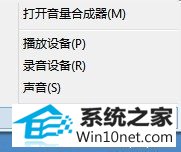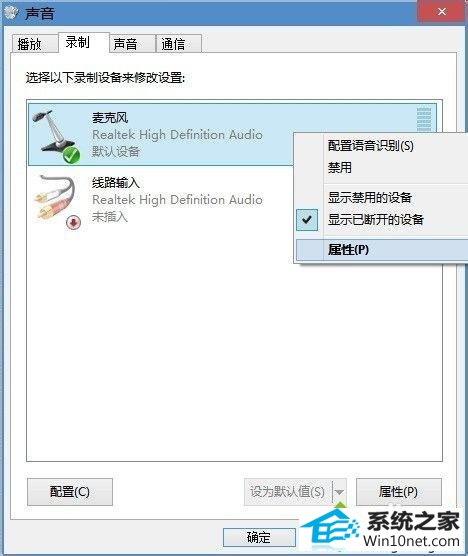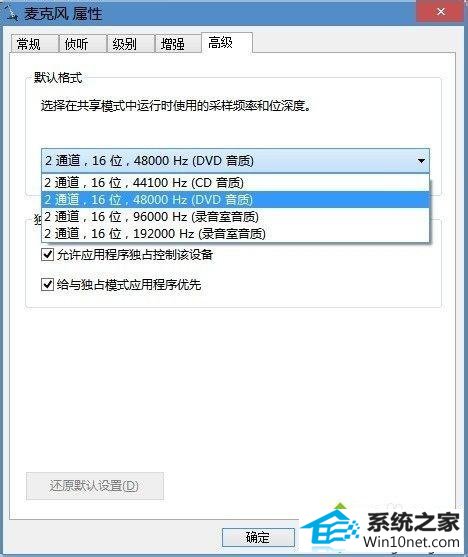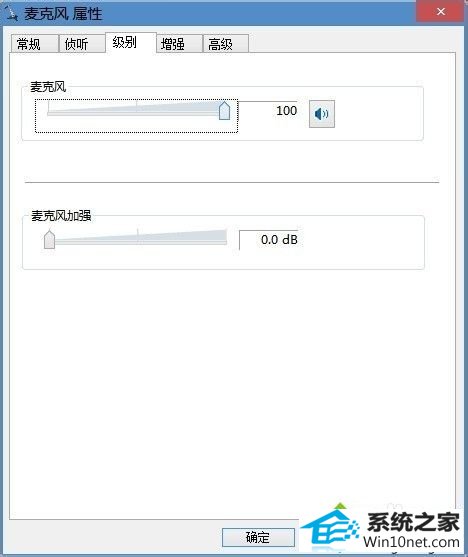今天小编分享一下win10系统麦克风有杂音问题的处理方法,在操作win10电脑的过程中常常不知道怎么去解决win10系统麦克风有杂音的问题,有什么好的方法去处理win10系统麦克风有杂音呢?今天本站小编教您怎么处理此问题,其实只需要1、首先在任务栏右侧,右键点击喇叭图标打开菜单,选择“录音设备”;2、之后会打开“声音”窗口,对着麦克风图标右键打开菜单,选择“属性”;就可以完美解决了。下面就由小编给你们具体详解win10系统麦克风有杂音的图文步骤:
图文步骤:
1、首先在任务栏右侧,右键点击喇叭图标打开菜单,选择“录音设备”;
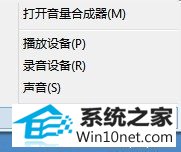
2、之后会打开“声音”窗口,对着麦克风图标右键打开菜单,选择“属性”;
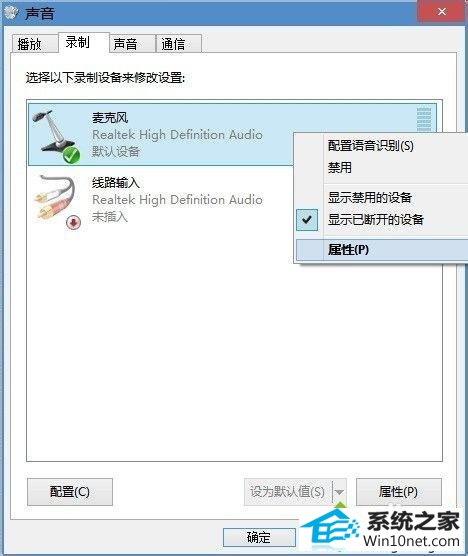
3、来到“麦克风属性”窗口后,切换到“高级”选项卡,在默认格式下方选择录音质量,可以慢慢提升品质看效果,感觉还可以就不要再提高了;
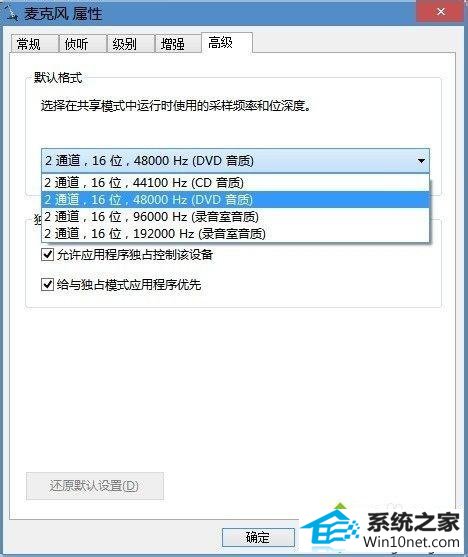
4、另外可以设置一下麦克风加强,切换“级别”选项卡,把“麦克风加强”设置为0,最后点击“确定”保存修改。
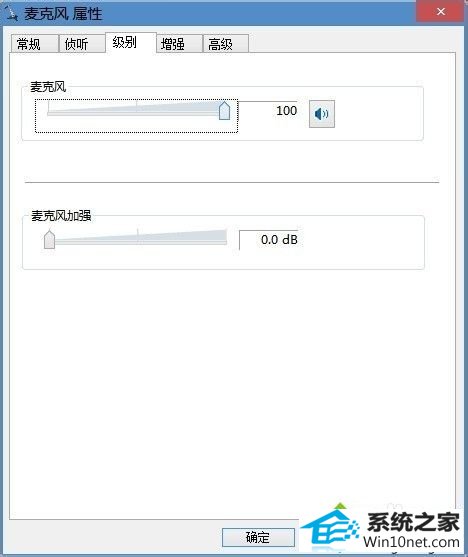
对麦克风的录音质量进行提升后,杂音就可以消除了,最好再把麦克风加强设置为0。好了,win10如何消除麦克风杂音小编就跟大家介绍到这里了。